Stworzono również mechanizm raportów, który umożliwia tworzenie własnych zestawień jak i modyfikację już istniejących.
Domyślnie w aplikacji udostępniono raporty:
Ranking zamówień Przedstawicieli Handlowych
Wielopoziomowy ranking zamówień oraz sprzedaży wg rejonów
Prezentacja informacji o planach sprzedaży wraz z podsumowaniem ich stopnia realizacji
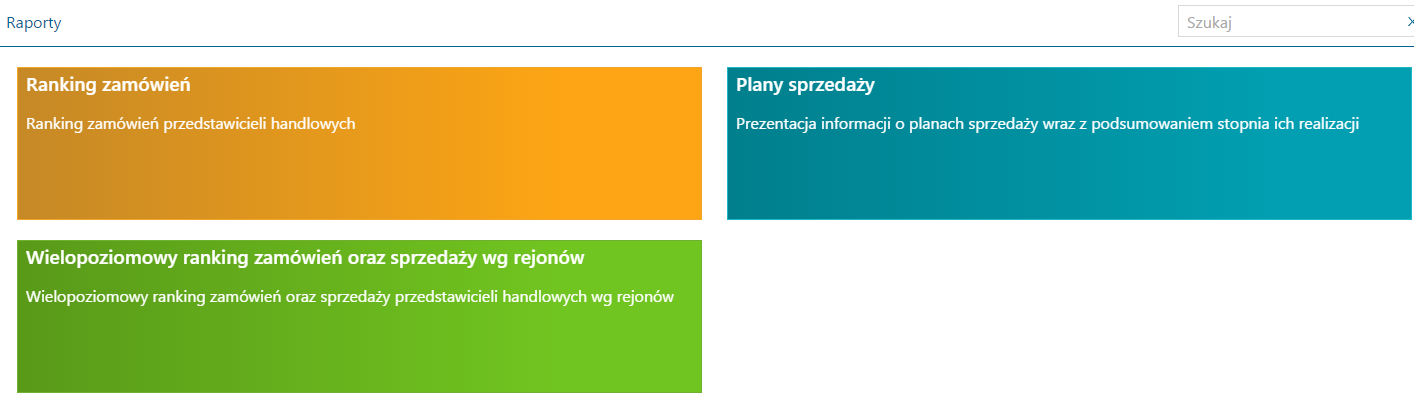
Raport: Ranking zamówień Przedstawicieli Handlowych
Raport: Ranking zamówień Przedstawicieli Handlowych prezentuje listę Pracowników wraz z informacją dotyczącą złożonych prze nich zamówień (wartości netto, wartości brutto i ilości złożonych zamówień) w określonym przedziale czasu.

W celu zmiany przedziału czasowego należy kliknąć w przycisk:
![]()
Edytuj i wybrać okres dla jakiego ma zostać wygenerowany raport.
Raport: Plany Sprzedaży
Raport: Plany Sprzedaży pozwala na bieżące sprawdzanie wykonania założonego celu sprzedażowego oraz podgląd podstawowych informacji dotyczących danego planu.
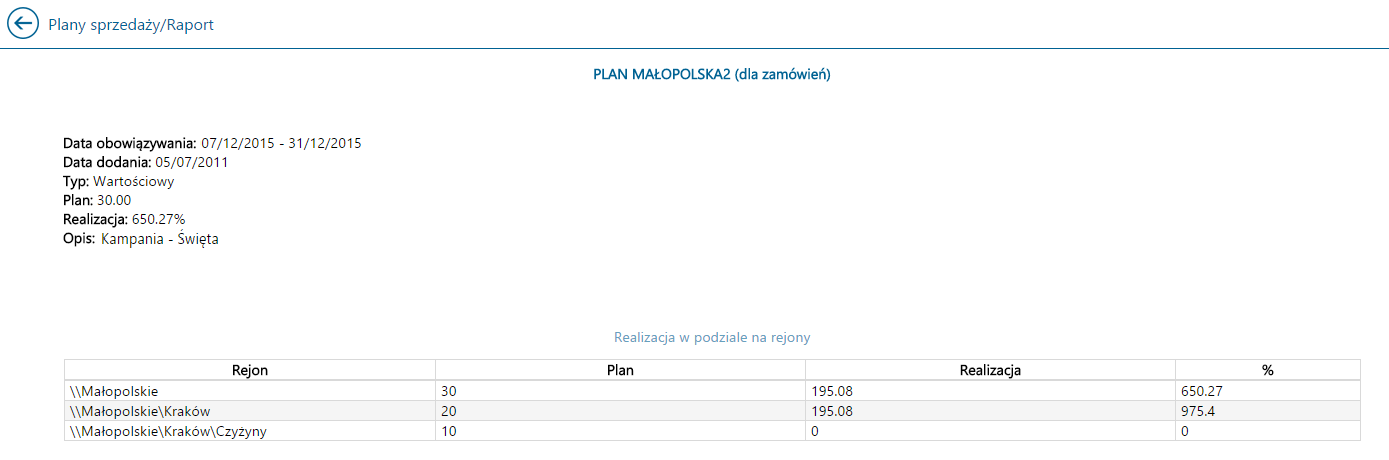
Podczas generowania raportu istnieje możliwość wyboru parametrów wg który raport zostanie wyświetlony.

Wielopoziomowy ranking zamówień oraz sprzedaży wg rejonów
Raport wielopoziomowy ranking zamówień oraz sprzedaży wg rejonów prezentuje listę Pracowników wraz z informacją dotyczącą złożonych prze nich zamówień (wartości netto, wartości brutto i ilości złożonych zamówień) w określonym przedziale czasu oraz w podziale na rejony, do których przypisany jest Pracownik. Ponadto na wykresie przedstawione zostały wartości netto złożony zamówień w podziale na rejony oraz wykres historii sprzedaży.
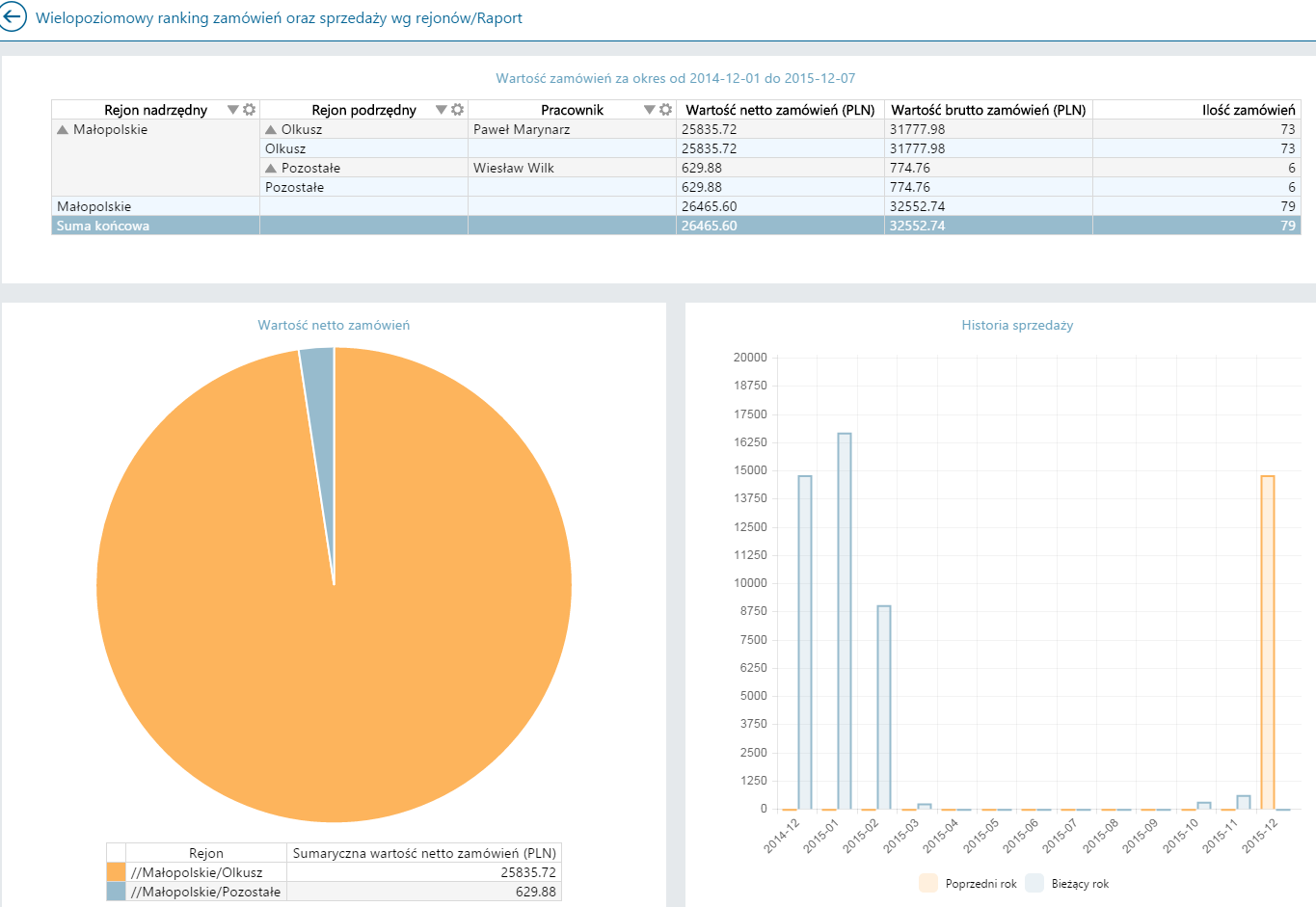
Eksport danych do pliku Excel
W aplikacji istnieje możliwość eksportu danych wygenerowanych w poszczególnych raportach do pliku Excel. W tym celu, po wygenerowaniu raportu należy wybrać ikonę zaznaczoną na poniższym rysunku:

Po jej wyborze zostanie wyświetlony komunikat:
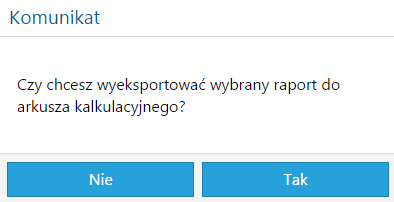
Możliwe opcje:
Tak – nastąpi wyeksportowanie danych z raportu do pliku Excel (zostanie pobrany plik Excel oraz wyświetli się odpowiedni komunikat)
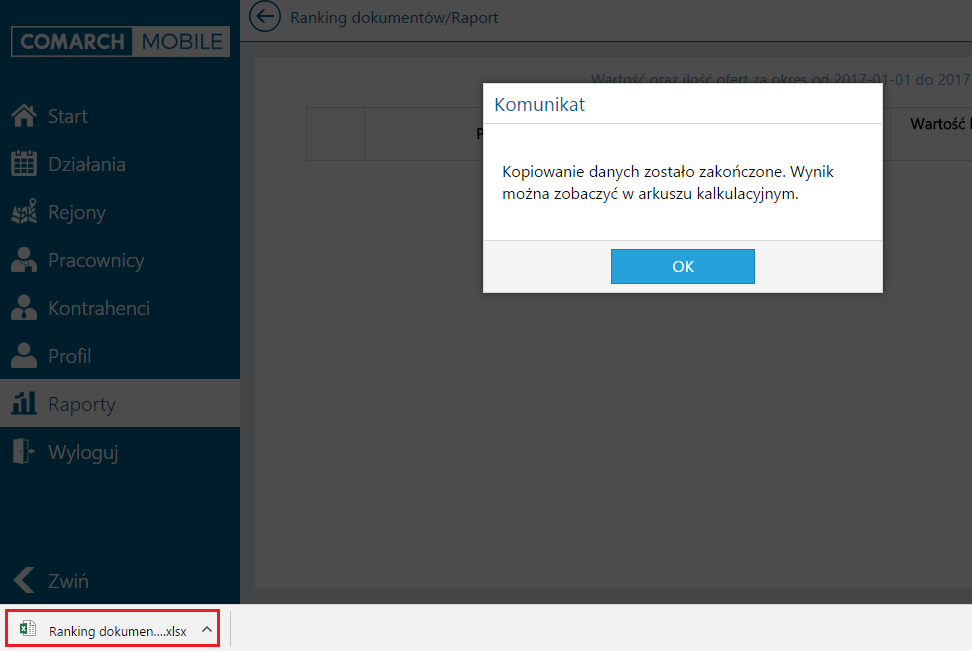
Nie – powrót do wyświetlonego w aplikacji raportu
Jeśli aplikacja nie znajdzie odpowiedniego programu umożliwiającego eksport danych, pojawi się komunikat: „Nie udało się wykonać eksportu. Brak zainstalowanego programu umożliwiającego eksport danych.”
